V systéme OS X Lion spoločnosť Apple prepracovala adresár s novým vzhľadom, ktorý pripomína fyzickú väzbu knihy v tvrdej väzbe. Tento typ voľby dizajnu sa nazýva „skeuomorfné„Pretože to bolo“ zámerne použité tak, aby nový vzhľad vyzeral pohodlne starý a známy. Lion’s verzia Adresára preberá starý vzhľad fyzickej knihy a porty, ktoré sa prenášajú do virtuálnej aplikácie.
Aj keď sa niektorým môže nový vzhľad adresára v Lionu páčiť, mnohí vzniesli sťažnosti. Ak chcete, aby bol adresár opäť čistý a jednoduchý, máme pre vás trik, ako odpojiť adresár od jeho hnedej pevnej väzby.
Skôr ako začneme, je veľmi dôležité zálohovať si adresár pre prípad, že sa niečo pokazí. Ak budete postupovať podľa pokynov, všetko by malo fungovať dobre, ale vždy je dôležité urobiť opatrenia.
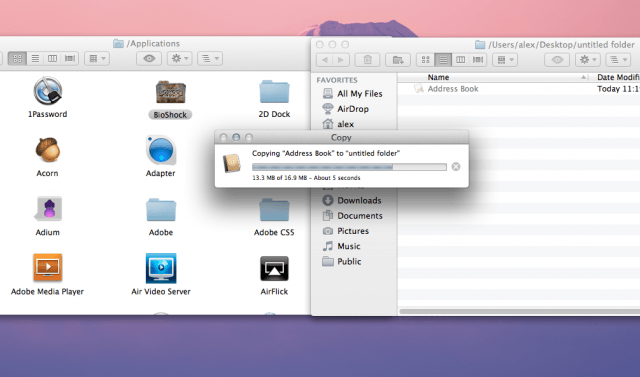
Ak chcete zálohovať adresár v pôvodnom stave Lion, vytvorte na pracovnej ploche nový priečinok, prejdite do priečinka Aplikácie a nájdite ikonu Adresár. Skopírujte adresár z priečinka Aplikácie do nového priečinka, ktorý ste práve vytvorili, kliknutím na ikonu Adresár a stlačením klávesu Command+C skopírujte. Potom vyberte nový priečinok a stlačením klávesov Command+V prilepte a skopírujte všetok obsah adresára. Finder potom skopíruje adresár.
Akonáhle to urobíte, uistite sa, že ukončíte adresár na počítači Mac. Predtým, ako sa pokúsite zmeniť obsahové súbory aplikácie, je veľmi dôležité zálohovať a potom ukončiť adresár.
Ako zrušiť viazanie adresára:
Krok 1: V priečinku Aplikácie vyberte ikonu Adresár a kliknite pravým tlačidlom myši. Potom kliknite na položku „Zobraziť obsah balíka“.
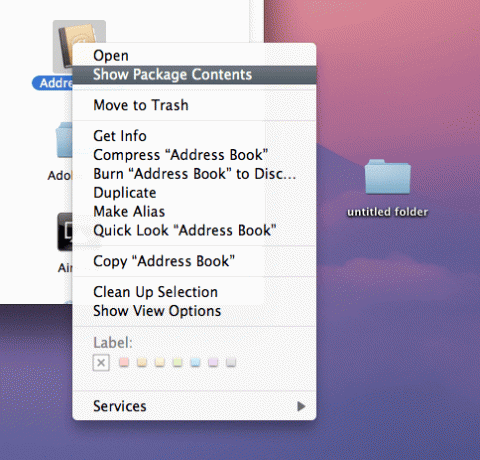
Krok 2: Otvorte priečinok „Obsah“ a potom otvorte priečinok „Prostriedky“.

Krok 3: Stiahnuť ▼ tento súbor zip nahradiť vzhľad pevnej väzby adresára bezrámovým, minimalistickým dizajnom. Tieto súbory pochádzajú so súhlasom Vaječné pehy.
Krok 4: Presuňte obsah súboru neviazaný adresár priečinok do priečinka Zdroje zdrojov adresára. Môžete to ľahko urobiť tak, že stlačíte Command+A a vyberiete všetky súbory, ktoré chcete presunúť.
Krok 5: Finder sa vás opýta, či chcete „ponechať oba súbory“, „zastaviť“ alebo „nahradiť“. Začiarknite políčko „Použiť na všetko“ a kliknite na „Nahradiť“.
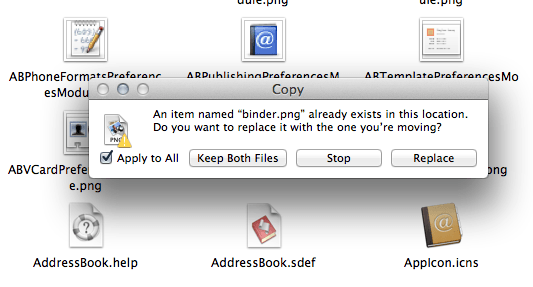
Krok 6: Potom budete musieť túto akciu overiť vo Finderi pomocou vášho hesla správcu.
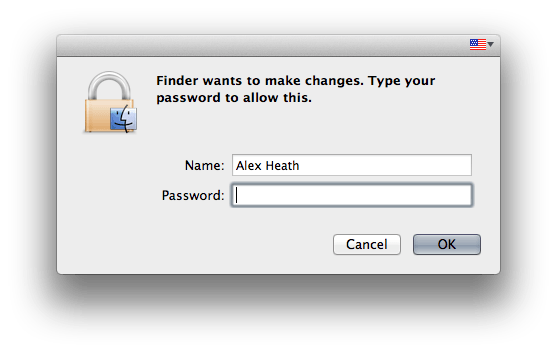
Krok 7: Zatvorte všetky okná Findera a otvorte adresár. Hnedý dizajn knihy by mal byť odstránený a nahradený veľmi čistou, minimálnou a bezhrankovou témou.

To je všetko! Úspešne ste odblokovali adresár v Lion!
Ak chcete zmeniť iCal v Lion, aby vyzeral viac ako verzia Snow Leopard, pozrite sa na náš predchádzajúci návod.

